Page 381 of 428
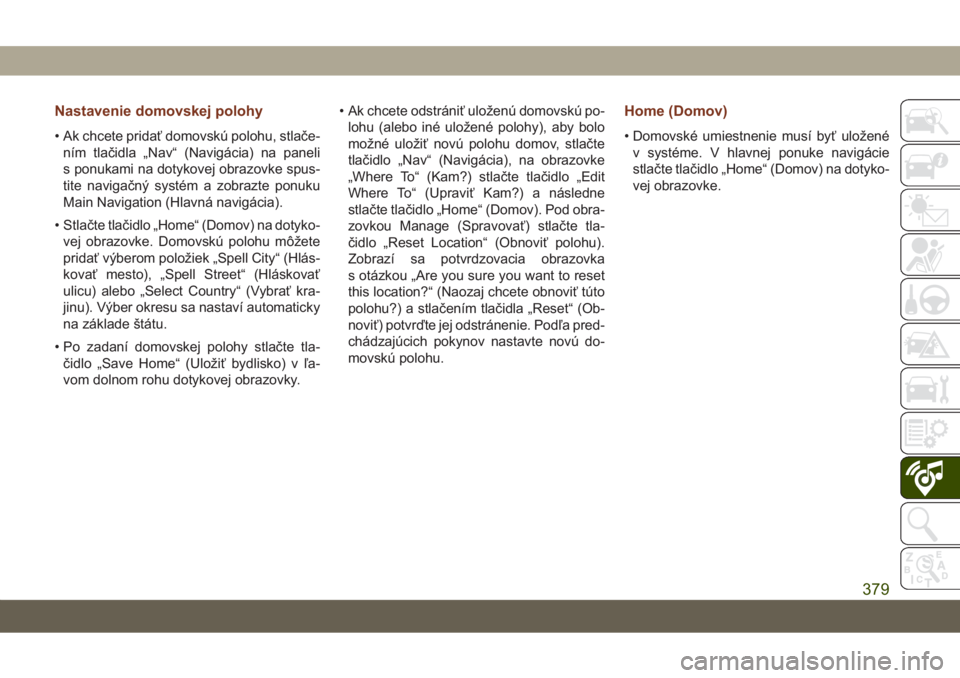
Nastavenie domovskej polohy
• Ak chcete pridať domovskú polohu, stlače-
ním tlačidla „Nav“ (Navigácia) na paneli
s ponukami na dotykovej obrazovke spus-
tite navigačný systém a zobrazte ponuku
Main Navigation (Hlavná navigácia).
• Stlačte tlačidlo „Home“ (Domov) na dotyko-
vej obrazovke. Domovskú polohu môžete
pridať výberom položiek „Spell City“ (Hlás-
kovať mesto), „Spell Street“ (Hláskovať
ulicu) alebo „Select Country“ (Vybrať kra-
jinu). Výber okresu sa nastaví automaticky
na základe štátu.
• Po zadaní domovskej polohy stlačte tla-
čidlo „Save Home“ (Uložiť bydlisko) v ľa-
vom dolnom rohu dotykovej obrazovky.• Ak chcete odstrániť uloženú domovskú po-
lohu (alebo iné uložené polohy), aby bolo
možné uložiť novú polohu domov, stlačte
tlačidlo „Nav“ (Navigácia), na obrazovke
„Where To“ (Kam?) stlačte tlačidlo „Edit
Where To“ (Upraviť Kam?) a následne
stlačte tlačidlo „Home“ (Domov). Pod obra-
zovkou Manage (Spravovať) stlačte tla-
čidlo „Reset Location“ (Obnoviť polohu).
Zobrazí sa potvrdzovacia obrazovka
s otázkou „Are you sure you want to reset
this location?“ (Naozaj chcete obnoviť túto
polohu?) a stlačením tlačidla „Reset“ (Ob-
noviť) potvrďte jej odstránenie. Podľa pred-
chádzajúcich pokynov nastavte novú do-
movskú polohu.
Home (Domov)
• Domovské umiestnenie musí byť uložené
v systéme. V hlavnej ponuke navigácie
stlačte tlačidlo „Home“ (Domov) na dotyko-
vej obrazovke.
379
Page 383 of 428
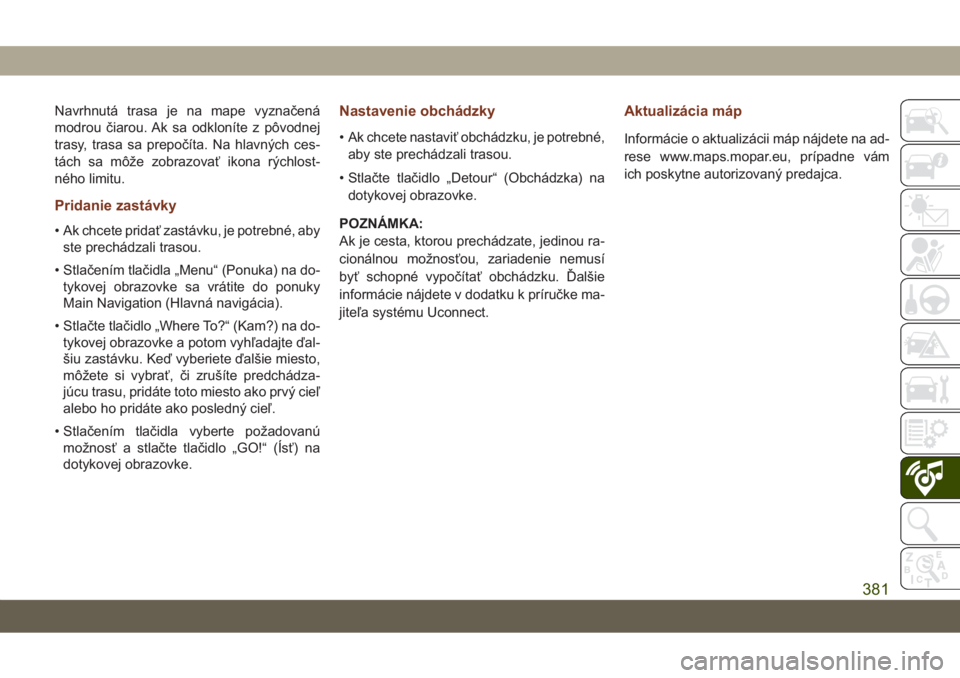
Navrhnutá trasa je na mape vyznačená
modrou čiarou. Ak sa odkloníte z pôvodnej
trasy, trasa sa prepočíta. Na hlavných ces-
tách sa môže zobrazovať ikona rýchlost-
ného limitu.
Pridanie zastávky
• Ak chcete pridať zastávku, je potrebné, aby
ste prechádzali trasou.
• Stlačením tlačidla „Menu“ (Ponuka) na do-
tykovej obrazovke sa vrátite do ponuky
Main Navigation (Hlavná navigácia).
• Stlačte tlačidlo „Where To?“ (Kam?) na do-
tykovej obrazovke a potom vyhľadajte ďal-
šiu zastávku. Keď vyberiete ďalšie miesto,
môžete si vybrať, či zrušíte predchádza-
júcu trasu, pridáte toto miesto ako prvý cieľ
alebo ho pridáte ako posledný cieľ.
• Stlačením tlačidla vyberte požadovanú
možnosť a stlačte tlačidlo „GO!“ (Ísť) na
dotykovej obrazovke.
Nastavenie obchádzky
• Ak chcete nastaviť obchádzku, je potrebné,
aby ste prechádzali trasou.
• Stlačte tlačidlo „Detour“ (Obchádzka) na
dotykovej obrazovke.
POZNÁMKA:
Ak je cesta, ktorou prechádzate, jedinou ra-
cionálnou možnosťou, zariadenie nemusí
byť schopné vypočítať obchádzku. Ďalšie
informácie nájdete v dodatku k príručke ma-
jiteľa systému Uconnect.
Aktualizácia máp
Informácie o aktualizácii máp nájdete na ad-
rese www.maps.mopar.eu, prípadne vám
ich poskytne autorizovaný predajca.
381
Page 400 of 428
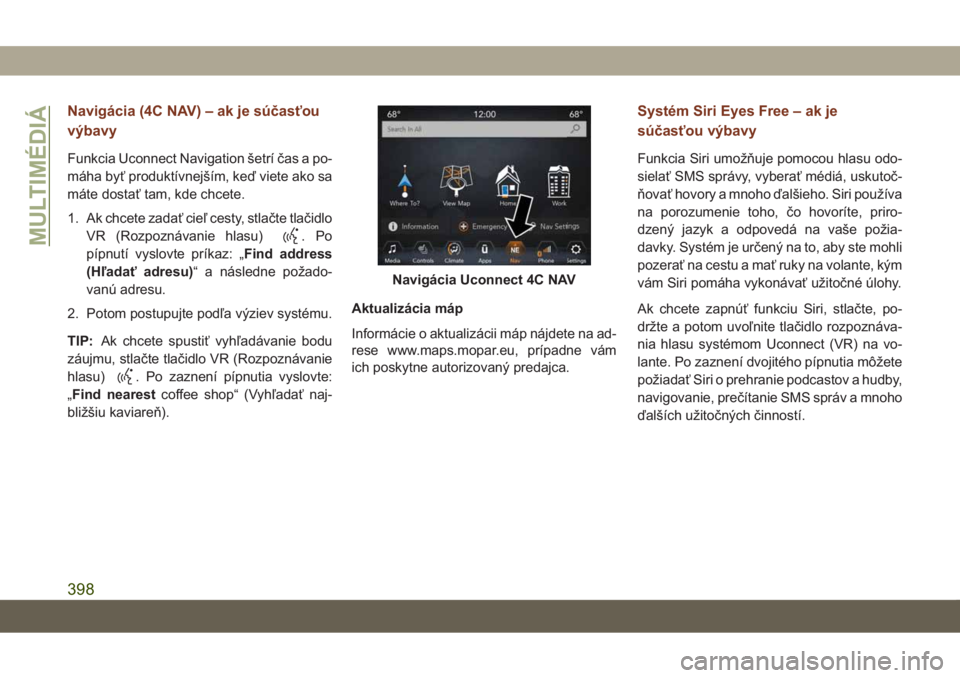
Navigácia (4C NAV) – ak je súčasťou
výbavy
Funkcia Uconnect Navigation šetrí čas a po-
máha byť produktívnejším, keď viete ako sa
máte dostať tam, kde chcete.
1. Ak chcete zadať cieľ cesty, stlačte tlačidlo
VR (Rozpoznávanie hlasu)
.Po
pípnutí vyslovte príkaz: „Find address
(Hľadať adresu)“ a následne požado-
vanú adresu.
2. Potom postupujte podľa výziev systému.
TIP:Ak chcete spustiť vyhľadávanie bodu
záujmu, stlačte tlačidlo VR (Rozpoznávanie
hlasu)
. Po zaznení pípnutia vyslovte:
„Find nearestcoffee shop“ (Vyhľadať naj-
bližšiu kaviareň).Aktualizácia máp
Informácie o aktualizácii máp nájdete na ad-
rese www.maps.mopar.eu, prípadne vám
ich poskytne autorizovaný predajca.
Systém Siri Eyes Free – ak je
súčasťou výbavy
Funkcia Siri umožňuje pomocou hlasu odo-
sielať SMS správy, vyberať médiá, uskutoč-
ňovať hovory a mnoho ďalšieho. Siri používa
na porozumenie toho, čo hovoríte, priro-
dzený jazyk a odpovedá na vaše požia-
davky. Systém je určený na to, aby ste mohli
pozerať na cestu a mať ruky na volante, kým
vám Siri pomáha vykonávať užitočné úlohy.
Ak chcete zapnúť funkciu Siri, stlačte, po-
držte a potom uvoľnite tlačidlo rozpoznáva-
nia hlasu systémom Uconnect (VR) na vo-
lante. Po zaznení dvojitého pípnutia môžete
požiadať Siri o prehranie podcastov a hudby,
navigovanie, prečítanie SMS správ a mnoho
ďalších užitočných činností.
Navigácia Uconnect 4C NAV
MULTIMÉDIÁ
398